Если вы торговая компания у которой есть склады и поставщики то возможно управление остатками вызывало ранее сложности: как правильно рассчитать торговые запасы, чтобы и товара всегда хватало от поставки к поставки и, при этом не нужно было тратить лишние средства на поддержку складов. Мы предлагаем вам оптимизировать работу с поставщиками благодаря инструментам, которые уже доступны к использованию в CRM OneBox. Что это за инструменты, и как благодаря им автоматизировать взаимодействия с поставщика - об этом и пойдет речь в статье.
С чего начать работу с поставщиками в CRM+ERP OneBox
Система позволяет облегчить процесс взаимодействия с поставщиком, благодаря тому, что умеет отслеживать остатки и создавать автоматически заказы на поставку, давайте разберемся как это настроить. Начнем с самого начала:
1. для запуска работы с поставщиком нужно добавить их в систему, для этого:
- создаем карточки контакта поставщиков;
- переходим в раздел “Поставщики” с основного меню и добавляем поставщиков, в настройках обязательно нужно добавить название и привязать его карточку контакта в специальном поле, при необходимости можно ввести и другие данные в поле “Информация о поставщике”:
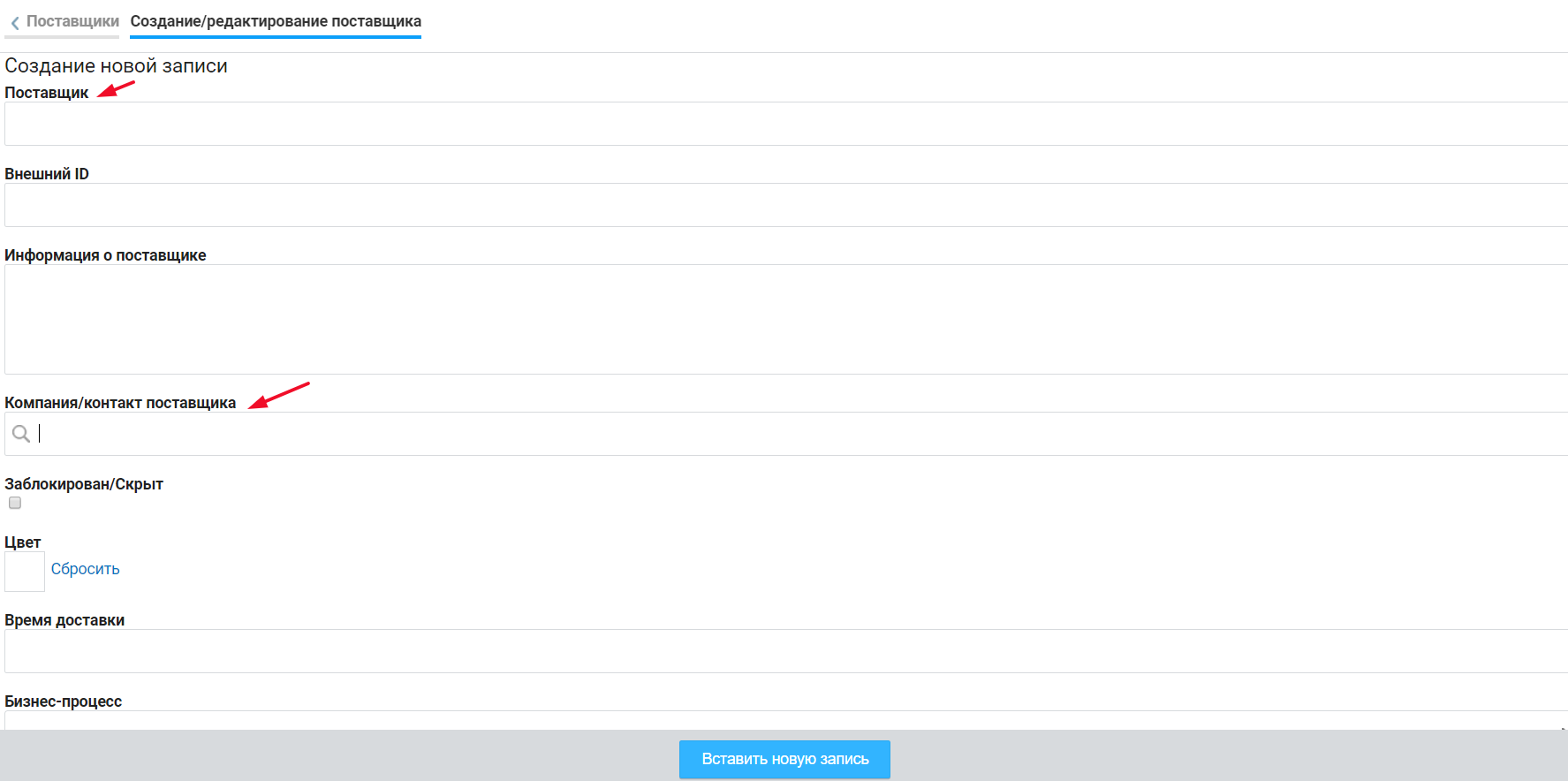 2. Далее стоит подготовить бизнес-процесс для создания заказа поставщикам - количество, название и последовательность этапов в нем может быть любая:
2. Далее стоит подготовить бизнес-процесс для создания заказа поставщикам - количество, название и последовательность этапов в нем может быть любая:
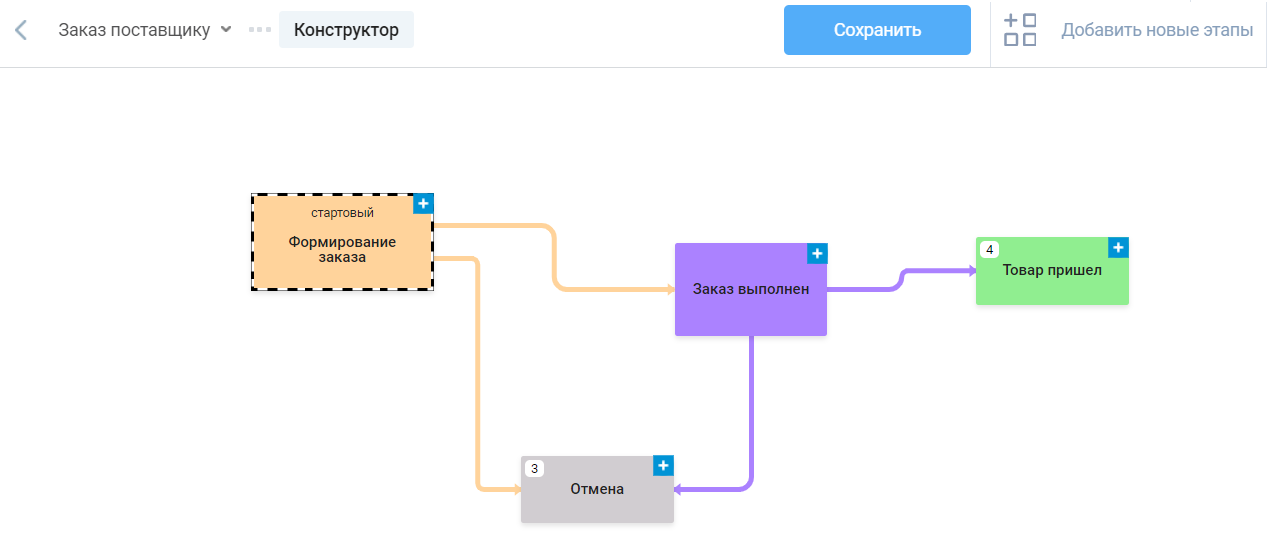 - но для верного учета обязательств важно, чтобы бизнес-процесс в котором будут оформлять заказы был с направлением “исходящий”:
- но для верного учета обязательств важно, чтобы бизнес-процесс в котором будут оформлять заказы был с направлением “исходящий”:
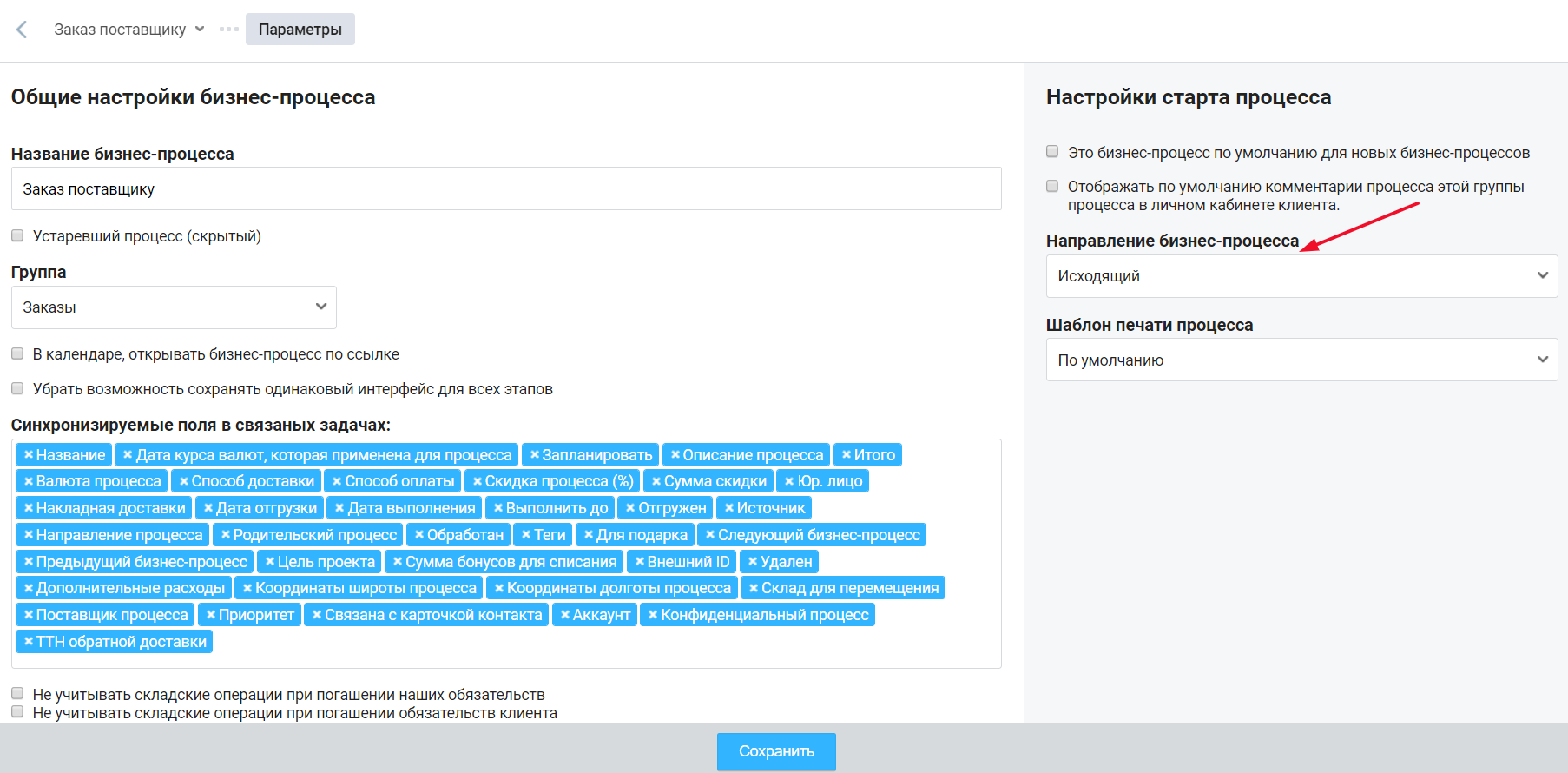
3. В карточке каждого продукта есть отдельная вкладка на которой можно увидеть информацию о поставщике и наличии у него данного товара- информация на вкладке отображается от двух факторов: загрузка прайса поставщика и продажа товаров этого поставщика;
4. Для работы с поставщиком добавить его прайс-лист можно загрузив файл вручную, а также есть встроенная интеграция с рядом поставщиков, что позволит обновлять информацию с помощью автоматических действий:
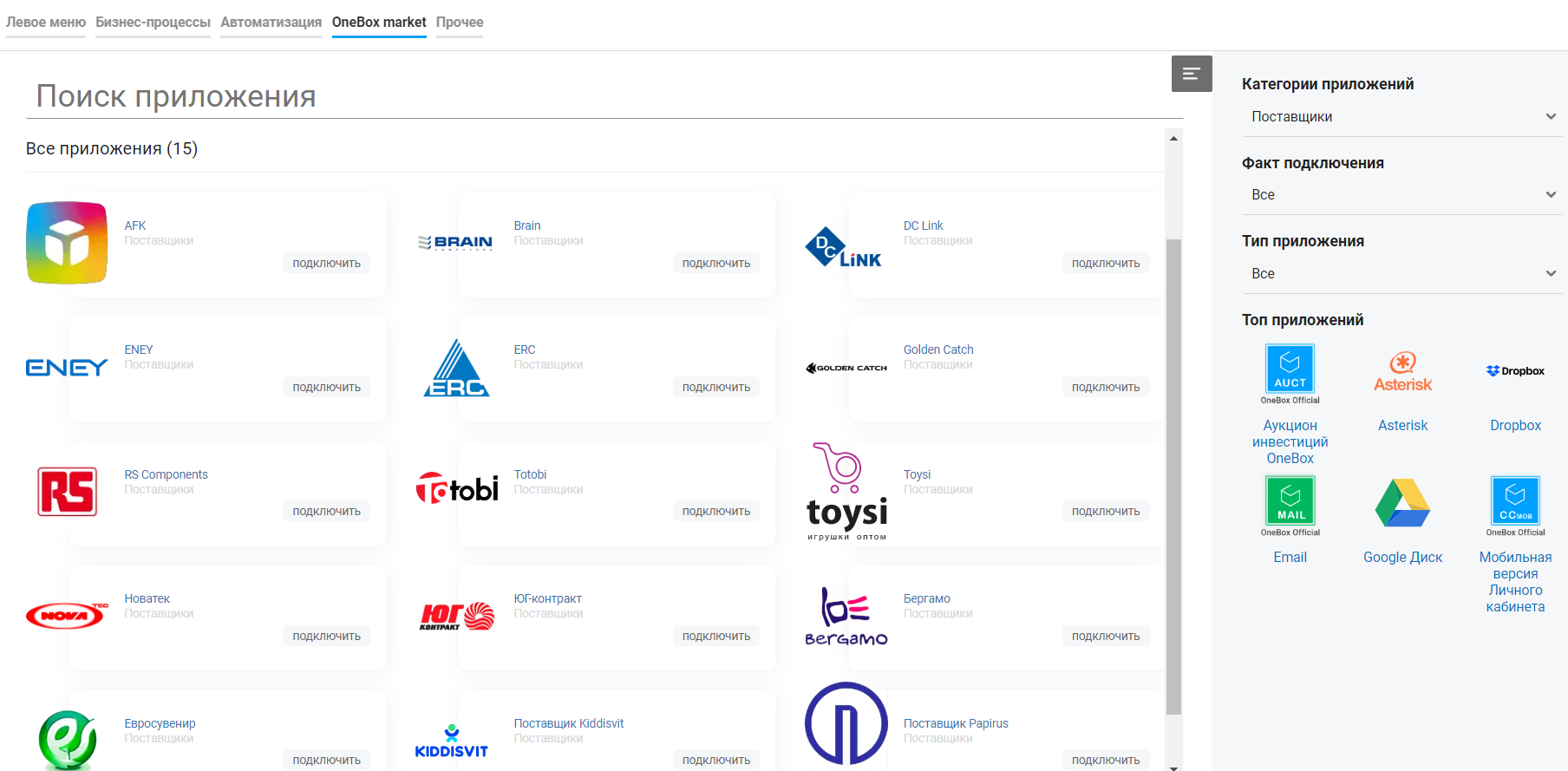
Как происходит работа с поставщиками внутри CRM OneBox
Когда у нас уже есть поставщики в системе и готов бизнес-процесс для оформления заказов - внедрение поставщиков в работу завершено и менеджер уже может автоматизировать оформление поставок. Есть три основных способа, чтобы создать заявку поставщику:
- Создать заказ вручную, добавив в него нужные товары. Способ самый простой по настройке, ведь в целом кроме наличия поставщиков и бизнес-процесса в системе больше ничего настраивать не нужно. Но при выборе этого способа создавать заказы вручную придется всегда, поэтому рекомендуем его использовать при необходимости сделать разовый или срочный заказ. Заказ поставщику в системе создается по той же логике, что и обычная задача, один важный момент - в данном случае поставщик это клиент заказа. При верных настройках учета обязательств в бизнес-процессе, это позволит отслеживать в карточке поставщика оплаты и денежные обязательства, а также на отдельной вкладке его карточки будут отображены все сделанные ранее заказы.
- Заказ поставщику может создаваться автоматически с заказа клиента специальным действие “Создать процесс поставщику”. Что для этого нужно:
- в бизнес-процессе работы с клиентом, на этапе, который требует поставки товаров добавляем действие “Создать процесс поставщику”;
- когда сотрудник перейдет на этот этап, система создаст заказ поставщику на основе заказа клиента. Настройки действия позволят вам принимать решение: когда создавать заказ (всегда при переходе на этап, или только если заказа еще нету…), нужно ли копировать способ оплаты и значения доп полей…
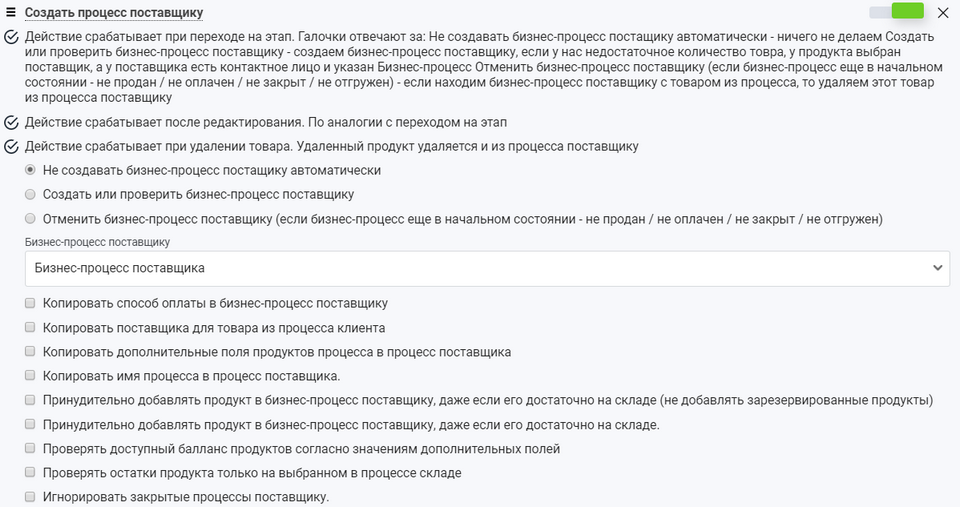
3. Еще один способ оформить заказ товаров поставщику состоит в том, чтобы задать минимальный резерв и получать автоматические заказы, когда остаток товара будет меньше заданного резерва. Для этого:
- открываем в основном меню: склады - минимальный резерв;
- прописываем значения минимального резерва для товаров (вручную или с загрузив файл с товарами):
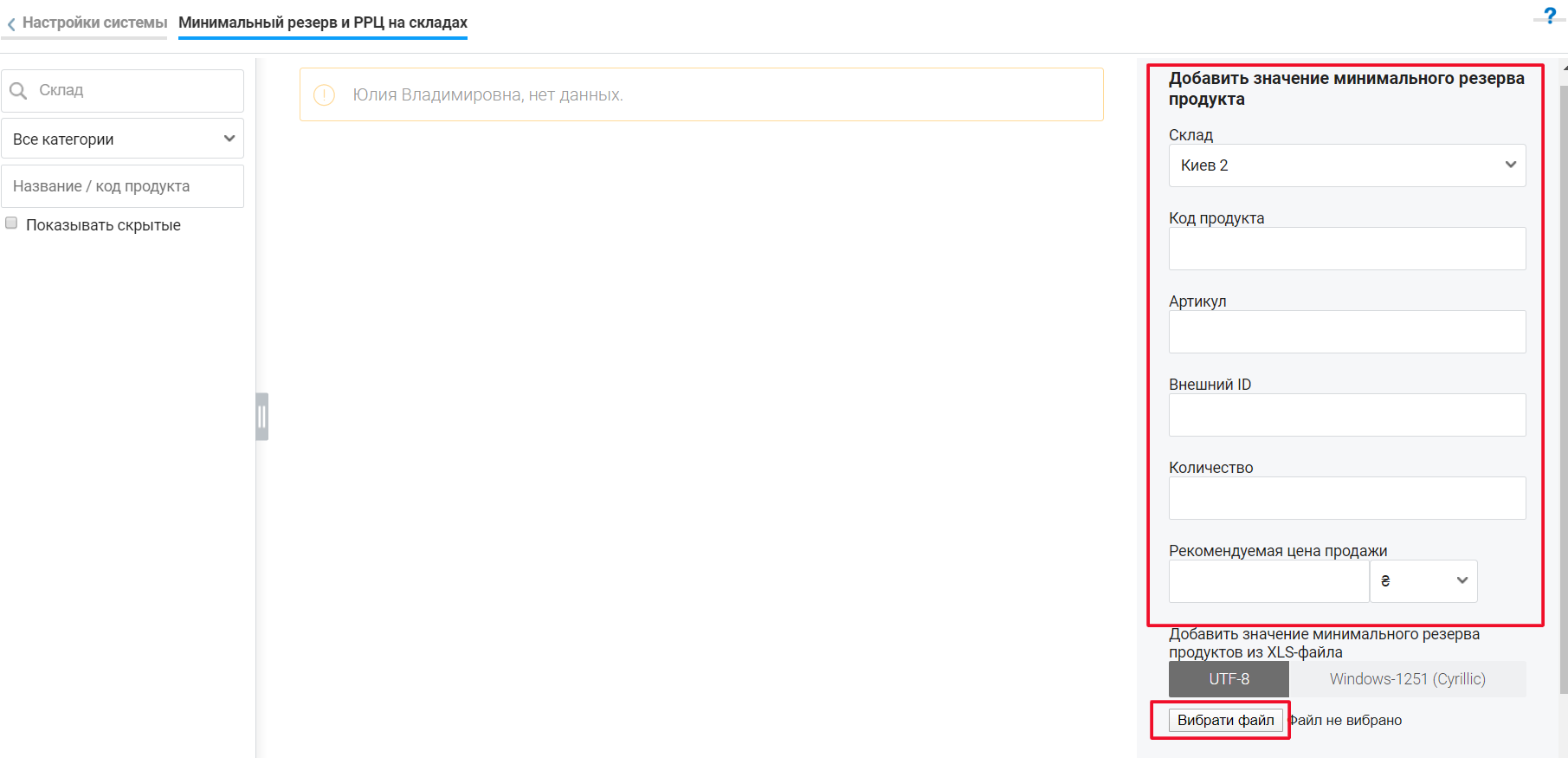 - далее нам нужно настроить авто действие “Поставить бизнес-процесс по закупке продуктов на сотрудника” , для этого переходим: меню - автоматизация - автоматические действия раз в час, находим нужное действие в поиске и перетаскиваем его на правую часть экрана:
- далее нам нужно настроить авто действие “Поставить бизнес-процесс по закупке продуктов на сотрудника” , для этого переходим: меню - автоматизация - автоматические действия раз в час, находим нужное действие в поиске и перетаскиваем его на правую часть экрана:
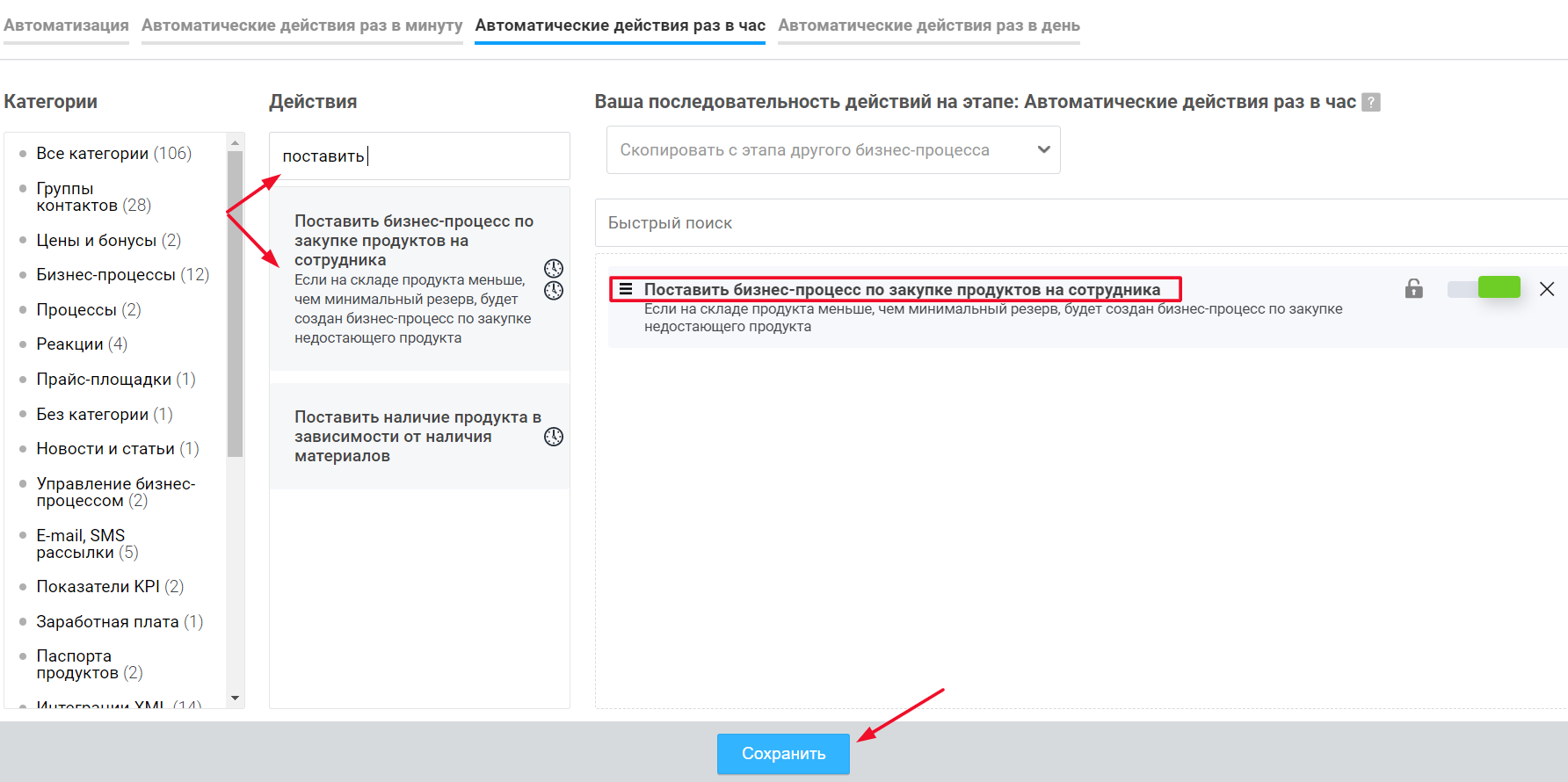
В результате OneBox будет сравнивать минимально заданное количество с остатками на складах, и если какого-то из товаров станет меньше создаст процесс на закупку.
Что еще интересного есть в OneBox для работы с поставщиком
Функционал работы с поставщиком и складом включает в себя и другие функции, которые сможет полезно использовать ваш бизнес, но очень сложно все уместить в одну статью, например:
- создавая бизнес-процесс заказов поставщику, доступны все те же действия, что и при создании любого другого БП: можно настроить автоотправку письма поставщику с уведомлением о том что нужна поставка, формировать и отслеживать обязательства, создавать ожидаемые платежи и проводить фактические, после того как деньги переведены и многое-многое другое;
- общаться с поставщиком можно не только через письма, но и с помощью кабинета клиента. Настройте авто действие, которое отправит уведомление поставщику о том, что у вас есть заказ и он сможет войти в свой кабинет OneBox - увидеть и прокомментировать заказ. Вы это все увидите внутри системы, поставщик же в своем ЛК видит только свои заказы и не занимает лицензию, а войти на сайт сможет где-бы не находился (если там есть интернет);
- также есть набор действий бизнес-процесса, которые помогут упростить сотрудничество с вашими поставщиками:
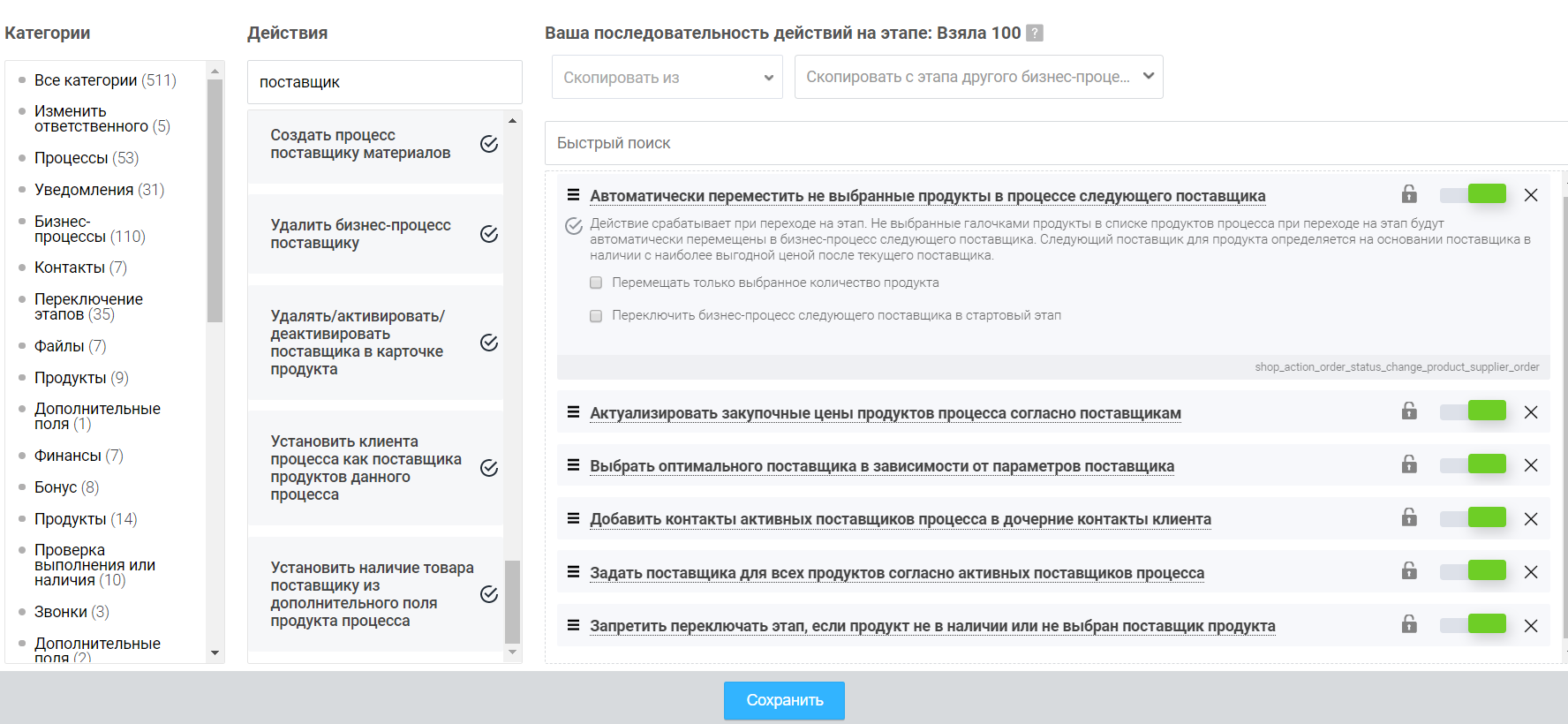 Мы продолжаем работать над улучшением функционала, так как понимаем, что работа с поставщиками это отдельная, важная часть любой торговой компании. Будем рады услышать ваш отзыв по работе и улучшению этого функционала.
Мы продолжаем работать над улучшением функционала, так как понимаем, что работа с поставщиками это отдельная, важная часть любой торговой компании. Будем рады услышать ваш отзыв по работе и улучшению этого функционала.






















